ए / बी परीक्षण - उपकरण
विभिन्न उपकरण हैं जिनका उपयोग परिकल्पना उत्पन्न करने और विविधताओं को चलाने के लिए किया जा सकता है, इनमें शामिल हैं -
- दृश्य वेबसाइट अनुकूलक (VWO)
- Google सामग्री प्रयोग
- Optimizely
ये सभी उपकरण ए / बी टेस्ट चलाने और विजेता का पता लगाने में सक्षम हैं, लेकिन पोस्ट विश्लेषण करने के लिए इन उपकरणों को Google Analytics के साथ एकीकृत किया जाना चाहिए।
ए / बी परीक्षण - Google Analytics
Google Analytics में डेटा का विश्लेषण करने के लिए दो विकल्प हैं -
- यूनिवर्सल एनालिटिक्स
- क्लासिक Google विश्लेषिकी
नई यूनिवर्सल विश्लेषिकी सुविधा आपको Google Analytics को डेटा भेजने वाले 20 समवर्ती ए / बी टेस्ट का उपयोग करने की अनुमति देती है, हालांकि क्लासिक संस्करण केवल पांच तक की अनुमति देता है।
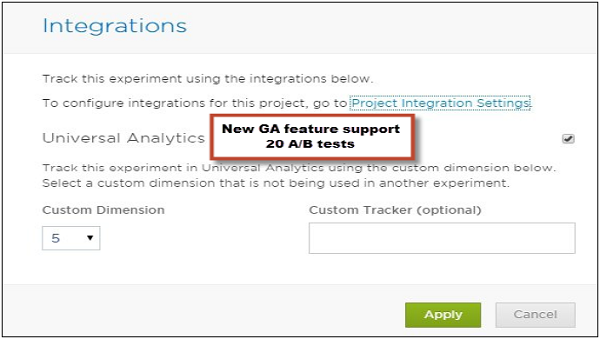
Google यूनिवर्सल एनालिटिक्स के साथ ऑप्टिमाइज़िंग को एकीकृत करना
यूनिवर्सल Google Analytics में ऑप्टिमाइज़ली को एकीकृत करने के लिए, सबसे पहले इसके साइड पैनल पर बने बटन को चुनें। तब आपके पास ऑप्टिमाइज़ली प्रयोग डेटा के साथ आबाद करने के लिए उपलब्ध कस्टम होना चाहिए। फिर ट्रैकिंग कोड को आपके पृष्ठों के <head> अनुभाग के नीचे रखा जाना चाहिए। जब तक ऑप्टिमाइज़ली स्निपेट इस एनालिटिक्स स्निपेट से ऊपर नहीं होगा तब तक Google Analytics एकीकरण ठीक से काम नहीं करेगा।

विन्यास कदम
अपने विज़िटर को उन प्रयोगों और विविधताओं के साथ टैग करने के लिए ऑप्टिमाइज़ली यूनिवर्सल Google Analytics "कस्टम आयाम" का उपयोग करता है जिनमें उन्हें जोड़ा गया है। यूनिवर्सल एनालिटिक्स को यह जानकारी भेजने के लिए वैकल्पिक रूप से कॉन्फ़िगर करने के लिए चार चरणों की आवश्यकता होती है -
Step 1
अपनी साइट पर निम्नलिखित जावास्क्रिप्ट कोड जोड़ें जहाँ भी यूनिवर्सल एनालिटिक्स कोड ga ('create' ...) फ़ंक्शन फायर के बाद और यूनिवर्सल Analytics ga ('सेंड', 'पेजव्यू') फंक्शन फायर के बाद मौजूद होता है और ट्रैकिंग कॉल की जाती है (अगले भाग में विवरण देखें) -
// Optimizely Universal Analytics Integration
window.optimizely = window.optimizely || [];
window.optimizely.push("activateUniversalAnalytics");Step 2
ऑप्टिमाइज़ली एडिटर में, ऑप्शन्स → इंटीग्रेशन पर जाएँ और फिर एकीकरण को सक्षम करने के लिए यूनिवर्सल एनालिटिक्स चेकबॉक्स पर क्लिक करें।

Step 3
उस कस्टम आयाम का चयन करें जिसका आप उपयोग करना चाहते हैं। आपको यह सुनिश्चित करना होगा कि कस्टम आयाम आपकी साइट के किसी अन्य भाग, या किसी अन्य वर्तमान में चल रहे ऑप्टिमाइज़ेशन प्रयोग द्वारा पहले से उपयोग में नहीं होना चाहिए।
Step 4
कस्टम ट्रैकर का चयन करें यदि आप डिफ़ॉल्ट के अलावा एक कस्टम इवेंट ट्रैकर का उपयोग कर रहे हैं। यह डिफ़ॉल्ट के बजाय कस्टम ट्रैकर का उपयोग करने के लिए ऑप्टिमाइज़ली के एकीकरण कॉल को बदल देगा।
Example
हमें बताएं कि आपकी वेबसाइट निम्नलिखित कॉल का उपयोग कर रही है -
ga('tracker3.send', 'pageview');इस मामले में आप एक कस्टम ट्रैकर फ़ील्ड निर्दिष्ट करने में tracker3 में प्रवेश करेंगे, और डिफ़ॉल्ट ट्रैकर के बजाय Optimerely tracker3 के साथ एकीकृत होगा।
Google Analytics का उपयोग करके एक कस्टम रिपोर्ट बनाना
पहला कदम यह है कि अपने यूनिवर्सल एनालिटिक्स खाते में प्रवेश करें और शीर्ष पर स्थित अनुकूलन टैब पर क्लिक करें। आपको एक कस्टम रिपोर्ट सूची देखनी चाहिए।

अगला प्रत्येक प्रयोग के लिए एक कस्टम रिपोर्ट स्थापित करना है जिसे आपने यूनिवर्सल एनालिटिक्स के साथ एकीकृत किया है।
नई कस्टम रिपोर्ट पर क्लिक करें → रिपोर्ट शीर्षक दर्ज करें और रिपोर्ट में इच्छित मीट्रिक समूह जोड़ें।
इस रिपोर्ट को केवल अपने ऑप्टिमाइज़ली प्रयोग के लिए फ़िल्टर करने के लिए, पहले से स्थापित आयाम आयाम चुनें, जो आयाम ड्रिलडाउन में से एक है।
फ़िल्टर अनुभाग में इस आयाम को जोड़ें और जिस प्रयोग को आप फ़िल्टर करना चाहते हैं, उसके लिए प्रयोग ID पर एक Regex मैच का उपयोग करें।
Save पर क्लिक करें।